仅针对hp笔记本
检查驱动是否安装成功
此处包括两个驱动,分别是windows hello face software device和hp ir camera
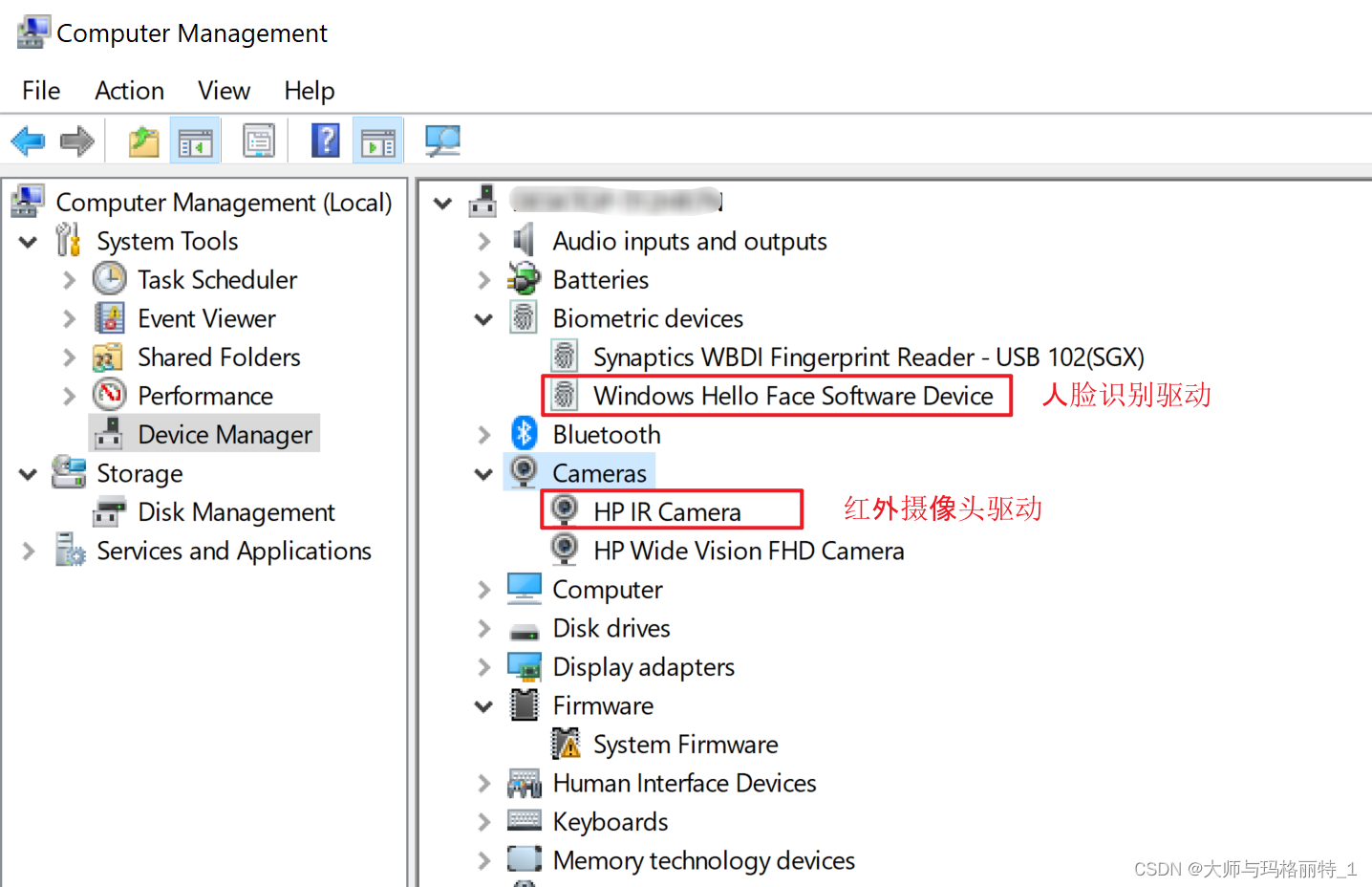
-
windows hello face software device
step.1 确认设备管理器驱动正常
step.2 确认win10更新完成
step.3 计算机管理-服务和应用程序-服务-windows biometric service-属性-禁用
step.4c:\windows\system32\winbiodatabase\删除里面的文件
step.5 重启
step.6 计算机管理-服务和应用程序-服务-windows biometric service-属性-启用(一般电脑已经自动打开)
step.7c:\windows\system32\winbioplugins\facedriver\helloface右键安装
step.8win+i-账户-登陆,查看是否可以使用人脸识别。 -
hp ir camera
如果第一步行不通,重新卸载hp的红外摄像头驱动
step.1 搜索并打开设备管理器。
step.2 在设备管理器窗口中,双击镜像设备,右键单击红外摄像头的名称,然后选择卸载设备。
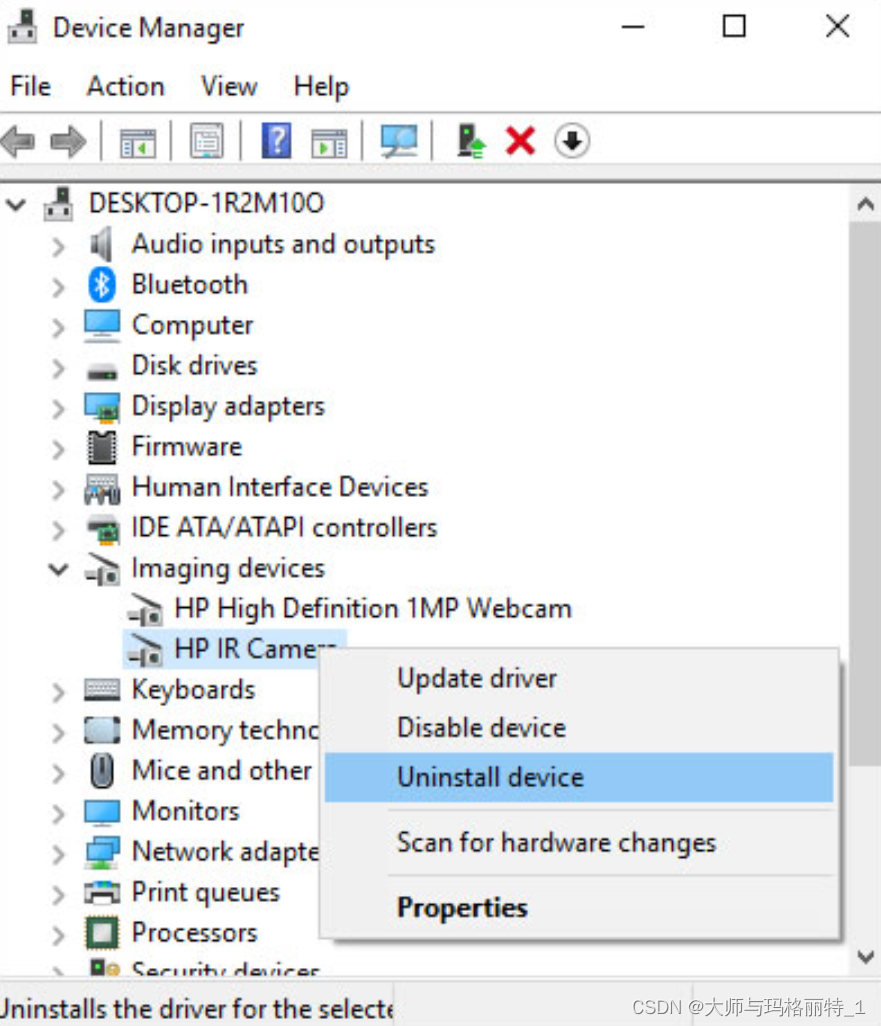
step.3 访问 hp 客户支持 - 软件和驱动程序下载,然后输入对应的电脑型号。
step.4 在电脑型号的软件和驱动程序结果页面,下载并安装适用于红外摄像头的驱动程序。
step.5 重启
更新win10系统(上述方法均不奏效时使用)
win+i打开设置
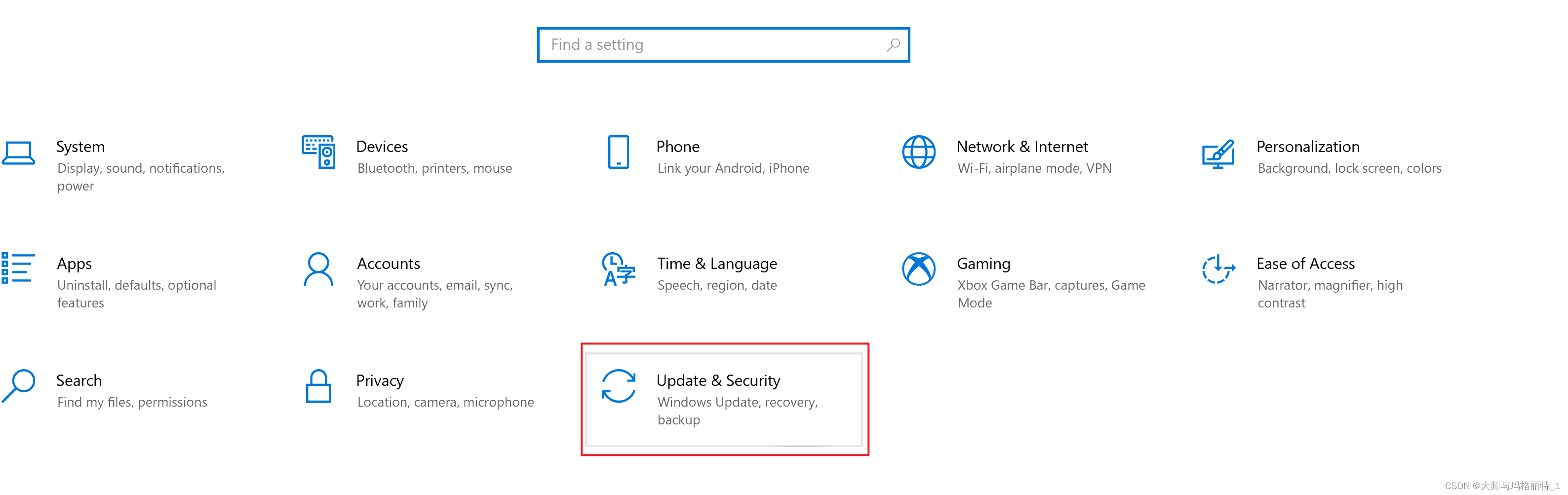
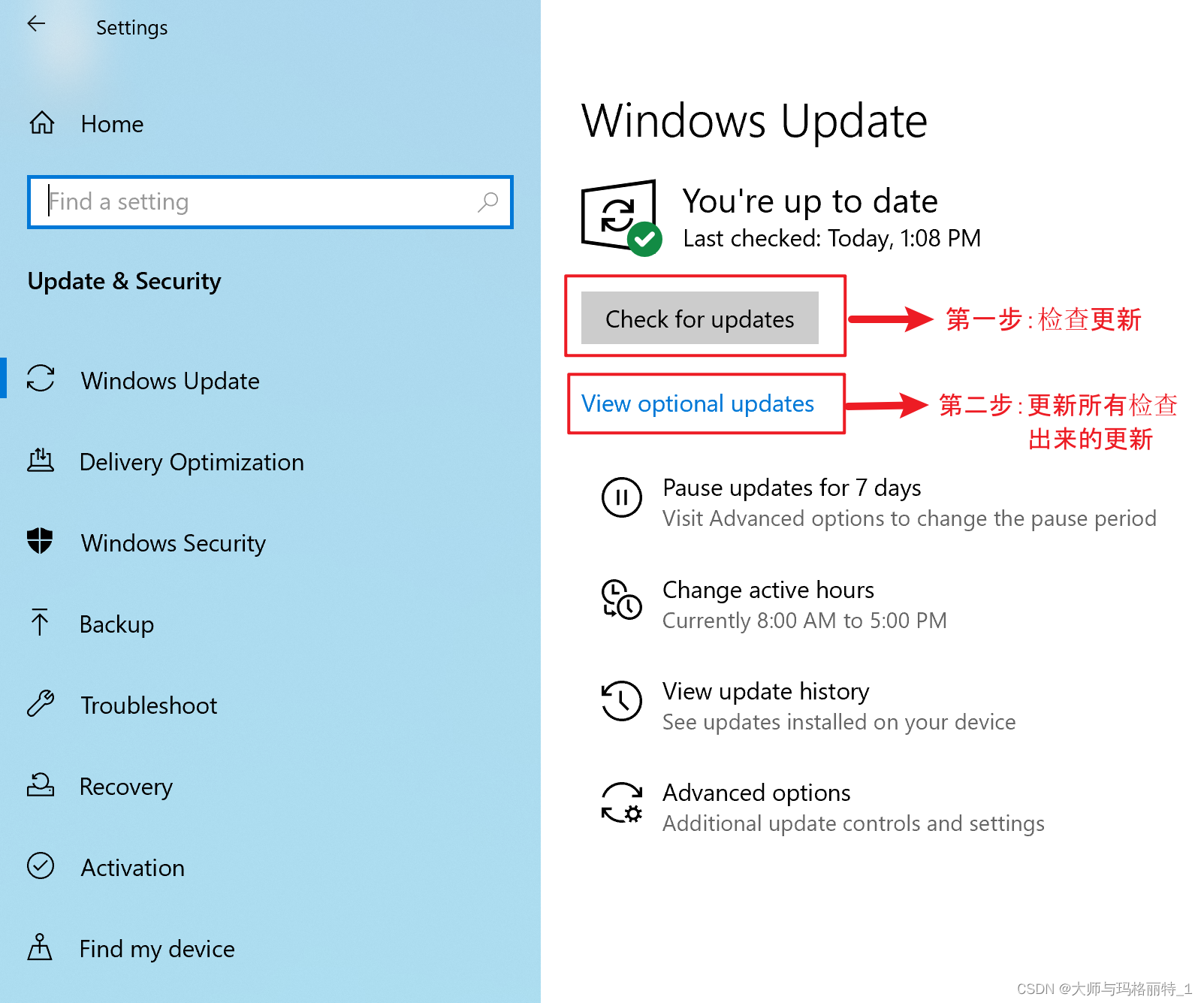
确保所有的更新都完成后,可能会解决这个问题。
参考网站:



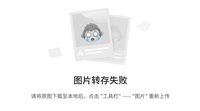

发表评论